- Συγγραφέας Lauren Nevill [email protected].
- Public 2023-12-16 18:50.
- Τελευταία τροποποίηση 2025-06-01 06:11.
Ένας υπολογιστής συνδεδεμένος στο Διαδίκτυο είναι δυνητικά ευάλωτος σε επιθέσεις χάκερ. Κάθε μέρα δημιουργούνται όλο και περισσότεροι ιοί και Trojans, οπότε ακόμη και ένα antivirus με ωριαίες ενημερωμένες βάσεις δεδομένων antivirus δεν εγγυάται πλήρη ασφάλεια. Δεν είναι ασυνήθιστο για έναν χρήστη να θέλει να δει μια πλήρη λίστα των υφιστάμενων συνδέσεων.
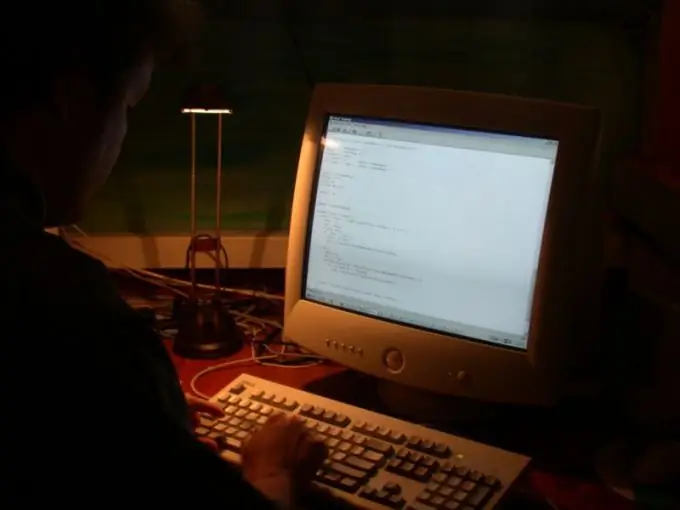
Οδηγίες
Βήμα 1
Για να δείτε μια λίστα με συνδέσεις στο Διαδίκτυο, ανοίξτε τη γραμμή εντολών: "Έναρξη" - "Όλα τα προγράμματα" - "Αξεσουάρ" - "Γραμμή εντολών". Εισαγάγετε την εντολή netstat -aon και πατήστε Enter.
Βήμα 2
Στη στήλη "Τοπική διεύθυνση" θα δείτε μια λίστα συνδέσεων με τις θύρες που χρησιμοποιούνται. Η στήλη "Εξωτερική διεύθυνση" δείχνει τις διευθύνσεις IP των απομακρυσμένων υπολογιστών με τους οποίους πραγματοποιείται η σύνδεση. Η στήλη "Κατάσταση" περιγράφει την τρέχουσα κατάσταση των συνδέσεων: ESTABLISHED - σύνδεση δημιουργήθηκε, CLOSE_WAIT - σύνδεση κλειστή, LISTENING - κατάσταση σε εκκρεμότητα σύνδεσης.
Βήμα 3
Το γράφημα PID εμφανίζει τα αναγνωριστικά των διεργασιών χρησιμοποιώντας τα δεδομένα σύνδεσης. Για να βρείτε τα ονόματα των διαδικασιών, πληκτρολογήστε λίστα εργασιών στη γραμμή εντολών. Στη στήλη "Όνομα εικόνας" θα δείτε μια λίστα διαδικασιών, στη στήλη PID - τα αναγνωριστικά αυτών των διαδικασιών.
Βήμα 4
Εάν δείτε οποιαδήποτε ύποπτη διαδικασία να συνδέεται στο Διαδίκτυο ή σε κατάσταση αναμονής, μπορείτε πάντα να την αναγνωρίσετε με το αναγνωριστικό του. Εάν δεν είστε εξοικειωμένοι με το όνομα της διαδικασίας, χρησιμοποιήστε το πρόγραμμα Everest. Εκτελέστε το, ανοίξτε την καρτέλα "Λειτουργικό σύστημα" - "Διαδικασίες". Μόλις βρείτε τη διαδικασία που χρειάζεστε, μπορείτε να καταλάβετε σε ποιο πρόγραμμα ανήκει.
Βήμα 5
Για τον ίδιο σκοπό, μπορείτε να χρησιμοποιήσετε το πρόγραμμα AnVir Task Manager. Εμφανίζει μια λίστα με όλες τις διαδικασίες στο σύστημα και καθορίζει το βαθμό κινδύνου τους. Θα μπορείτε να προσδιορίσετε πού βρίσκονται τα αρχεία προγράμματος και πώς εκκινείται. Μπορείτε να κλείσετε οποιαδήποτε διαδικασία εάν είναι απαραίτητο.
Βήμα 6
Μπορείτε να σκοτώσετε οποιαδήποτε διαδικασία από τη γραμμή εντολών με την εντολή taskkill. Είναι πιο βολικό να κλείνετε διαδικασίες χρησιμοποιώντας τα αναγνωριστικά τους. Για παράδειγμα, ένα πρόγραμμα που εκτελείται έχει αναγνωριστικό 1460. Για να το κλείσετε, πληκτρολογήστε taskkill / pid 1460 / f στη γραμμή εντολών και πατήστε Enter. Η παράμετρος f στο τέλος της εντολής καθορίζει τον αναγκαστικό τερματισμό της διαδικασίας.






